Trước đây, SecureAccess được biết đến là một ứng dụng miễn phí của SanDisk. Đây là phần mềm bảo mật được SanDisk cung cấp để giúp người dùng bảo vệ dữ liệu bằng mã hóa AES 128-bit hoặc 256-bit trên các USB SanDisk.
Tuy nhiên, SanDisk SecureAccess đã bị ngừng hỗ trợ và được thay thế bằng SanDisk PrivateAccess, cũng miễn phí nhưng có thêm một số tính năng mới. Nếu bạn đang sử dụng SecureAccess, bạn có thể cân nhắc nâng cấp lên PrivateAccess để có trải nghiệm tốt hơn. Còn nếu bạn chưa sử dụng, hãy tìm hiểu tiếp để xem SanDisk PrivateAccess giúp ích gì cho bạn nhé.
SanDisk PrivateAccess là gì?
SanDisk PrivateAccess là một phần mềm bảo mật dành cho các sản phẩm lưu trữ của thương hiệu SanDisk, bao gồm cả ổ cứng và USB SanDisk. Công cụ này giúp bạn khóa và bảo vệ các tệp quan trọng bằng mật khẩu và mã hóa. Khi sử dụng, bạn sẽ có một "két sắt" kỹ thuật số (vault) để lưu trữ dữ liệu an toàn. Chỉ ai có mật khẩu mới có thể mở và xem các tệp này.
Dễ hiểu hơn: Nó giống như một "hộp bí mật" trong USB của bạn – chỉ bạn mới có chìa khóa mở nó!
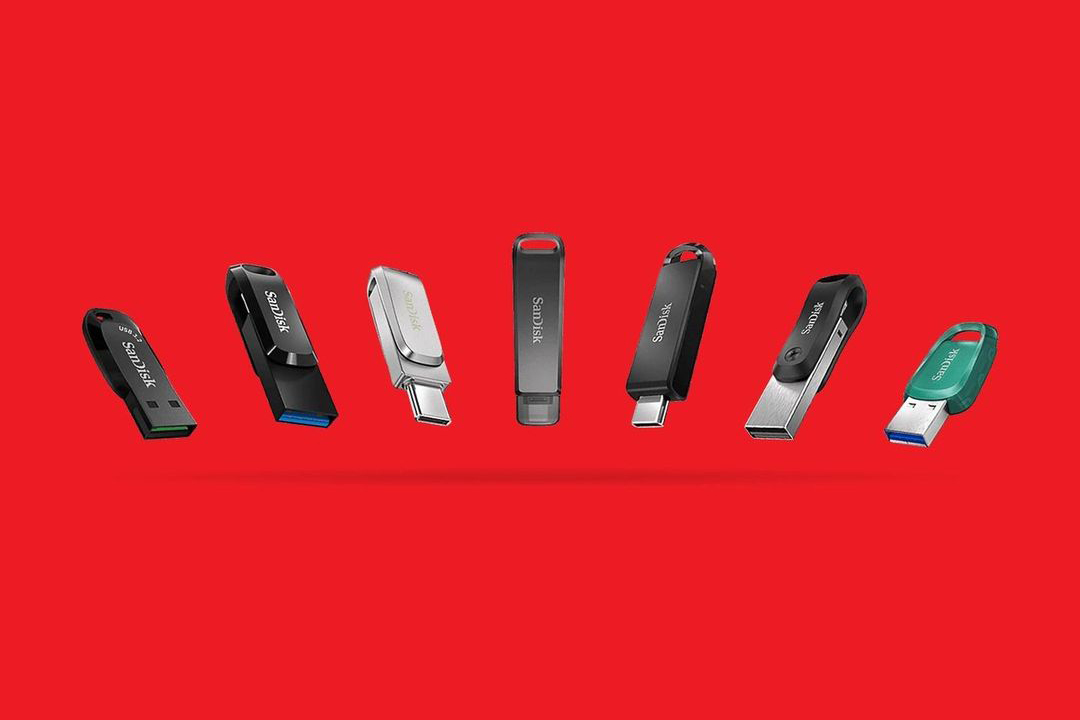
SanDisk PrivateAccess - phiên bản nâng cấp của SanDisk SecureAccess
SanDisk PrivateAccess là phiên bản nâng cấp của SecureAccess và có một số tính năng cải tiến, bao gồm:
Giao diện cải tiến
- Giao diện trực quan, dễ sử dụng hơn so với SecureAccess.
- Quản lý tệp và thư mục trong vault (kho lưu trữ bảo mật) đơn giản hơn.
Bảo mật tốt hơn
- Vẫn sử dụng mã hóa AES 128-bit để bảo vệ dữ liệu.
- Hỗ trợ xác thực hai yếu tố (2FA) để tăng cường bảo mật.
Tích hợp sao lưu đám mây (tùy chọn)
- Có thể sao lưu dữ liệu lên đám mây để bảo vệ khỏi mất dữ liệu (tùy thuộc vào phiên bản và dịch vụ đi kèm).
Hiệu suất cao hơn
- Mở, lưu và mã hóa dữ liệu nhanh hơn so với SecureAccess.
- Hỗ trợ tốt hơn trên các hệ điều hành mới như Windows 11 và macOS mới nhất.
Tải xuống và cài đặt PrivateAccess cho các sản phẩm SanDisk
Lưu ý rằng, PrivateAccess không phải phần mềm bắt buộc khi sử dụng sản phẩm của SanDisk. Bạn hoàn toàn có thể sử dụng ổ cứng và USB SanDisk mà không cần phần mềm này. Song song đó, bạn hoàn toàn có thể sử dụng phần mềm này để lưu trữ mà không cần thiết bị vật lý của mình.
Một số điểm quan trọng
- PrivateAccess phải được chép vào USB SanDisk được kết nối với máy tính trước khi có thể cài đặt.
- PrivateAccess sử dụng mã hóa AES 128-bit.
- Bộ phận hỗ trợ kỹ thuật không thể hỗ trợ khi bạn quên mật khẩu.
- macOS APFS (Hệ thống tệp Apple) không được hỗ trợ.
- Không rút USB ra một cách an toàn có thể dẫn đến hỏng và mất dữ liệu.
Tải phần mềm
Tải phần mềm PrivateAccess dành cho Windows 11/Windows 10 32-bit và 64-bit (9MB) TẠI ĐÂY.
Tải phần mềm PrivateAccess dành cho macOS 15 Sequoia/14 Sonoma/13 Ventura(15MB) TẠI ĐÂY.
*Các HĐH phiên bản khác không được hỗ trợ.
Hướng dẫn cách cài đặt phần mềm SanDisk PrivateAccess
Bước 1: Cắm USB SanDisk vào máy tính chạy HĐH được hỗ trợ.
Bước 2: Tải xuống phần mềm SecureAccess theo hướng dẫn phía trên.
Bước 3: Sao chép SanDiskSecureAccessV3_win.exe vào USB.
Bước 4: Nhấp đúp vào SanDiskSecureAccessV3_win.exe

Bước 5: Click vào Next.

Bước 6: Tick vào ô để chấp nhận Thỏa thuận cấp phép và Tuyên bố quyền riêng tư. Nhấp vào Next.

Bước 7: Tạo mật khẩu cho kho lưu trữ riêng tư.
Xác nhận mật khẩu.
Nhập gợi ý cho mật khẩu.
Nhấp vào OK.

QUAN TRỌNG:
Bộ phận Hỗ trợ kỹ thuật của SanDisk sẽ không cung cấp mật khẩu mới hoặc phương pháp khác để truy cập dữ liệu được mã hóa nếu quên mật khẩu.
Bước 8: Chọn Next

Quá trình cài đặt đã hoàn tất. Kho lưu trữ riêng đã sẵn sàng để sử dụng.
Một số lời khuyên khi bạn muốn dùng SanDisk PrivateAccess
Trong trường hợp bạn quên mật khẩu, bộ phận kỹ thuật của SanDisk không thể hỗ trợ bạn lấy lại bằng bất cứ hình thức nào, đồng thời cũng không thể khôi phục dữ liệu trong đó, thế nên bạn hãy thận trọng hơn khi đặt mật khẩu. Nếu dữ liệu của bạn không quá quan trọng, hãy sử dụng như bình thường mà không đụng đến phần mềm này.
Ngược lại, nếu dữ liệu của bạn rất quan trọng, hãy dùng SanDisk PrivateAccess để đặt mật khẩu, backup và truy cập dữ liệu ngay cả khi không có thiết bị vật lý.








